Как просматривать движущиеся фотографии на ПК
Если вы хотите просматривать Motion Photos на вашем ПК с Windows 11/10, то этот пост вам обязательно поможет. Motion Photo — это функция, доступная на многих смартфонах сегодня. При включении она позволяет пользователям записывать короткий видеоклип, который захватывает моменты до и после нажатия кнопки спуска затвора, а также неподвижное изображение.
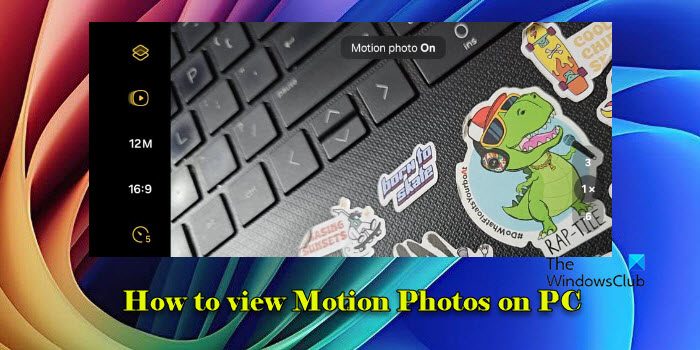
Motion Photos обычно длятся от 1,5 до 3 секунд и особенно полезны для съемки динамичных сцен, где на одном изображении могут отсутствовать важные детали. Хотя эти фотографии легко просматривать на устройстве, на котором они были сделаны, для их открытия на других устройствах, таких как ПК с Windows 11/10, могут потребоваться специальные приложения или инструменты.
Просмотр фотографий с движением на ПК
Для просмотра движущихся фотографий на ПК с Windows 11/10 вы можете воспользоваться одним из следующих методов:
Программы для Windows, мобильные приложения, игры - ВСЁ БЕСПЛАТНО, в нашем закрытом телеграмм канале - Подписывайтесь:)
- Используйте веб-приложение Google Photos
- Используйте приложение Windows «Фотографии»
Давайте рассмотрим это подробнее.
1) Просмотр движущихся фотографий на ПК с помощью веб-приложения Google Photos
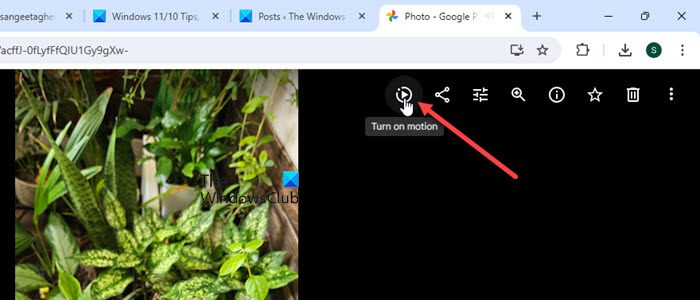
Веб-приложение Google Фото — это онлайн-сервис, который синхронизируется с приложением Google Фото на ваших мобильных устройствах, гарантируя, что ваши фотографии и видео будут доступны на всех ваших устройствах.
Чтобы просмотреть движущиеся фотографии на ПК с помощью Google Фото, выполните следующие действия:
- Убедитесь, что ваши Motion Photos загружены в Google Photos с вашего мобильного телефона. Вы можете сделать это с помощью приложения или веб-сайта Google Photos на вашем мобильном устройстве.
- Посещать Google Фото в веб-браузере и войдите в систему, используя ту же учетную запись Google, которая использовалась для загрузки движущихся фотографий с мобильного устройства Google или Samsung.
- Перейдите в раздел «Фотографии» на левой панели, чтобы найти ваши Motion Photos. Они будут перечислены среди ваших других изображений и видео.
- Нажмите на Motion Photo, чтобы просмотреть его. Motion Photo будет воспроизводиться как короткий видеоклип, показывающий движение и звук, захваченные вместе с неподвижным изображением.
2) Просмотр движущихся фотографий на ПК с помощью приложения Windows Photos
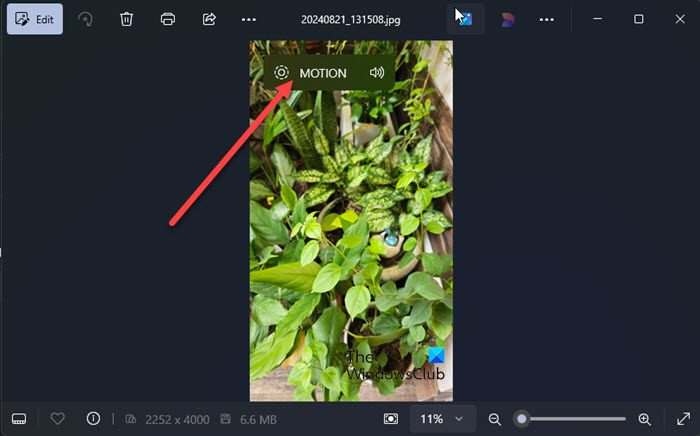
Приложение Windows Photos теперь может распознавать и отображать Motion Photos с телефонов Android как короткие видеоролики. Раньше это было невозможно, но теперь вы можете просто открыть эти изображения в приложении, чтобы просмотреть анимированный контент. Приложение автоматически воспроизведет элемент движения на фотографии, позволяя вам увидеть анимацию.
В качестве альтернативы, если ваш мобильный телефон поддерживает преобразование Motion Photos в видео или формат GIF, вы можете преобразовать эти фотографии непосредственно на устройстве, а затем перенести их на свой ПК. Вы также можете использовать сторонние инструменты, такие как GoMoPho для извлечения и воспроизведения видео из Motion Photos.
Читайте: Как редактировать замедленное видео на ПК с Windows.
Как получить доступ к снимкам с камеры на моем компьютере?
Подключите камеру или карту памяти к компьютеру. Откройте приложение Windows Photos из меню «Пуск». Нажмите кнопку Import в правом верхнем углу приложения, затем выберите «С USB-устройства' или 'Из папки' для выбора камеры или карты памяти. Следуйте инструкциям и импортируйте фотографии. Если в вашей камере есть встроенное программное обеспечение для управления и передачи фотографий, запустите программное обеспечение и следуйте инструкциям по импорту фотографий.
Как просматривать живые фотографии на ПК?
Live Photos — это функция, доступная только на iPhone и некоторых устройствах iOS. Если вам нужно просматривать Live Photos на ПК с Windows 11/10, загрузите и установите iCloud для Windows с веб-сайта Apple, затем войдите в систему, используя свой Apple ID. Включите Photos и выберите Библиотека фотографий iCloud для синхронизации ваших Live Photos. Фотографии появятся в папке iCloud Photos в File Explorer и могут быть просмотрены с помощью внешнего приложения, например QuickTime Player.
Программы для Windows, мобильные приложения, игры - ВСЁ БЕСПЛАТНО, в нашем закрытом телеграмм канале - Подписывайтесь:)